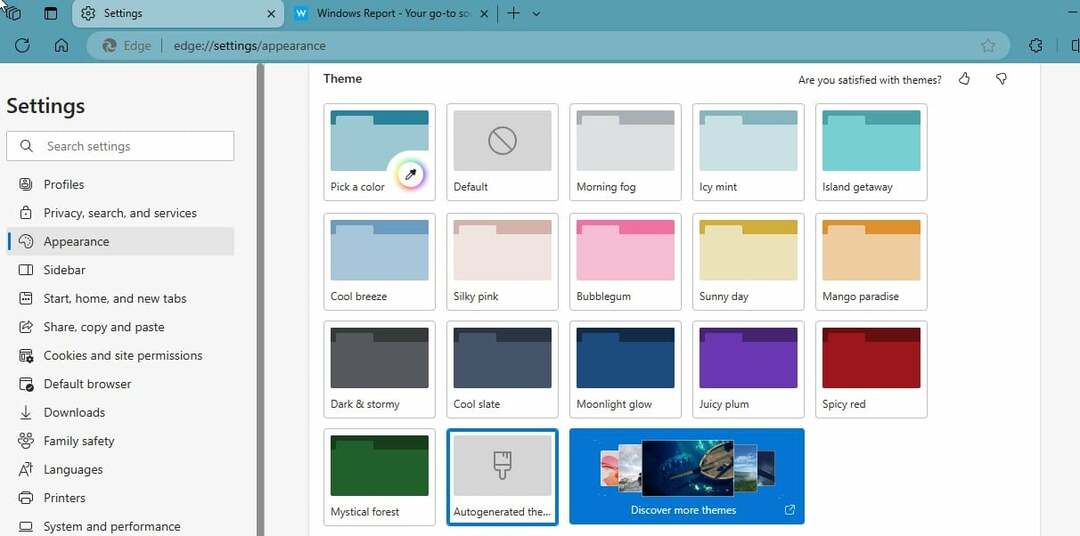Zorg ervoor dat Edge op de pc draait
- Om de Sorry, ik heb momenteel geen toegang tot uw webpagina Copilot-fout, installeer Microsoft Edge, als dit nog niet beschikbaar is, en stel Edge in als standaardbrowser.
- Het probleem kan optreden als gevolg van corrupte browsergegevens of verkeerd geconfigureerde instellingen.
- Lees deze handleiding en ontdek hoe u Copilot aan de praat krijgt!

- Eenvoudige migratie: Gebruik de Opera One-assistent om bestaande gegevens over te dragen, zoals bladwijzers, wachtwoorden en meer;
- Optimaliseer het gebruik van hulpbronnen: Opera One gebruikt uw Ram efficiënter dan Edge;
- Verbeterde privacy: Gratis en onbeperkte VPN geïntegreerd;
- Geen advertenties: Ingebouwde Ad Blocker versnelt het laden van pagina's en beschermt tegen datamining
- ⇒ Neem Opera One
Velen die Windows Copilot gebruikten, meldden dat ze de Sorry, ik heb momenteel geen toegang tot uw webpagina. Probeer het over een tijdje opnieuw bericht. Daarvoor las Copiloot: Zoeken in uw actieve Microsoft Edge tabblad.
Er zijn niet veel gevallen van de fout geweest, maar problemen met Microsoft Copilot baren gebruikers zeker zorgen. Dus laten we er meteen mee aan de slag gaan!
Waarom werkt Windows Copilot niet?
Hoe we testen, beoordelen en beoordelen?
We hebben de afgelopen zes maanden gewerkt aan het bouwen van een nieuw beoordelingssysteem voor de manier waarop we inhoud produceren. Met behulp hiervan hebben we vervolgens de meeste van onze artikelen vernieuwd om daadwerkelijke praktische expertise te bieden over de handleidingen die we hebben gemaakt.
Voor meer details kunt u lezen hoe we testen, beoordelen en beoordelen bij WindowsReport.
Als Copilot niet werkt, kan het zijn dat u een lokaal account gebruikt of gevestigd bent in een regio waar de functie nog niet is vrijgegeven. Bovendien kunnen het gebruik van een VPN, corrupte browsergegevens of verkeerd geconfigureerde netwerkinstellingen allemaal het probleem veroorzaken.
Hoe repareer ik de Sorry, ik heb momenteel geen toegang tot uw webpagina fout?
Voordat we beginnen met de enigszins complexe oplossingen, probeer deze snelle oplossingen:
- Controleer of Edge op uw pc is geïnstalleerd. Als niet, Microsoft Edge downloaden.
- Zorg ervoor dat u de nieuwste versie van Windows 11 gebruikt. Dit helpt ook wanneer Copiloot is niet beschikbaar.
- Schakel over naar een ander netwerk, bij voorkeur een mobiele hotspot, en controleer op verbeteringen.
- Stel Bing in als standaardzoekmachine in Rand.
- Hoe los ik de fout Sorry, ik heb momenteel geen toegang tot uw webpagina op?
- 1. Wijzig de Windows Copilot-instellingen
- 2. Wis de cache en cookies van de browser
- 3. Maak Edge de standaardbrowser
- 4. Reset de netwerkinstellingen
- 5. Repareer de Edge-browser
- 6. Voer een interne upgrade uit
1. Wijzig de Windows Copilot-instellingen
- Launch Windows Copiloot, klik op het weglatingsteken rechtsboven en selecteer Instellingen.

- Schakel de schakelaar uit voor Deel Microsoft Edge-inhoud met Bing Chat.

- Open Copilot opnieuw en controleer op verbeteringen.
2. Wis de cache en cookies van de browser
- Launch Microsoft Randen druk op Ctrl + Verschuiving + Verwijderen.
- Selecteer nu Altijd van de Tijdsbestek vervolgkeuzemenu, vink de selectievakjes aan voor Cookies en andere sitegegevens En Gecachte afbeeldingen en bestandenen klik vervolgens op de Het is nu duidelijk knop.

- Als u klaar bent, start u het apparaat opnieuw op, start u Windows Copilot en controleert u of het apparaat kan reageren.
3. Maak Edge de standaardbrowser
- druk op ramen + I openen Instellingen, ga naar Apps in het navigatievenster en klik op Standaard-apps aan de rechterkant.

- Selecteer Microsoft Rand uit de lijst met toepassingen.
- Klik nu op de Standaard instellen knop te maken Microsoft Rand uw standaardbrowser.

- Start ten slotte de pc opnieuw op, start Windows Copilot en controleer vervolgens op verbeteringen.
Wanneer je het ziet Sorry, ik heb momenteel geen toegang tot uw webpagina. Probeer het over een tijdje opnieuw Copiloot fout, wijzig de standaardbrowser en gebruik Microsoft Edge voor alle relevante bestandsassociaties.
4. Reset de netwerkinstellingen
- druk op ramen + S openen Zoekopdracht, typ Opdrachtprompt in het tekstveld en klik op Als administrator uitvoeren.

- Klik Ja in de UAC snel.
- Plak de volgende opdrachten afzonderlijk en druk op Binnenkomen na elke:
ipconfig /renew
ipconfig /flushdns
ipconfig /registerdns
netsh int ip reset
netsh winsock reset
netsh winhttp reset proxy
- Als u klaar bent, start u de pc opnieuw op en controleert u op verbeteringen.
- Zwart scherm na het wijzigen van de vernieuwingsfrequentie [opgelost]
- Met Edge's Inline Compose kunt u nu elke webtekst herschrijven
- Mutex-niveaunummerovertreding BSOD: 7 manieren om dit te verhelpen
- Oplossing: EMPTY_THREAD_REAPER_LIST op Windows 11
5. Repareer de Edge-browser
- druk op ramen + R openen Loop, typ appwiz.cpl in het tekstveld en druk op Binnenkomen.
- Selecteer Microsoft Rand uit de lijst met apps en klik op Wijziging.

- Klik Ja in de UAC snel.
- Klik nu op de Reparatie en wacht tot de installatie opnieuw is geïnstalleerd Microsoft Rand.

6. Voer een interne upgrade uit
- Ga naar De officiële website van Microsoft, selecteer de gewenste editie en producttaal en download vervolgens de Windows 11 ISO.

- Dubbelklik op het ISO-bestand en selecteer vervolgens Open in het bevestigingsvenster.
- Voer de... uit setup.exe bestand.

- Klik Ja in de UAC snel.
- Klik Volgende in de Windows 11-installatie verder gaan.

- Beoordeel Microsoft'S licentievoorwaarden en klik Aanvaarden.
- Zorg er ten slotte voor dat de installatie luidt: Bewaar persoonlijke bestanden en applicatiesen klik vervolgens op Installerenen wacht tot het proces is voltooid. Het zal een paar uur duren.

Voor Windows-gerelateerde problemen die niet verdwijnen, zoals het geval kan zijn bij de Sorry, ik heb momenteel geen toegang tot uw webpagina. Probeer het over een tijdje opnieuw Microsoft Copilot-fout, een interne upgrade kan helpen. Het is hetzelfde als Windows opnieuw installeren, behalve dat u de opgeslagen bestanden en geïnstalleerde apps niet kwijtraakt.
Houd er rekening mee dat Windows Copilot zich in de preview-fase bevindt en dat er ongetwijfeld enkele problemen zullen optreden. Een patch hiervoor zou in toekomstige versies van het besturingssysteem moeten worden uitgebracht.
Trouwens, als je het niet productief vindt, is er de mogelijkheid om dat wel te doen verwijder Windows Copilot. En vergeet niet om de aanbevelingen voor de beste AI-websites.
Voor vragen of om te delen welke oplossing voor u heeft gewerkt, kunt u hieronder een reactie achterlaten.